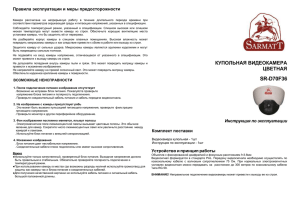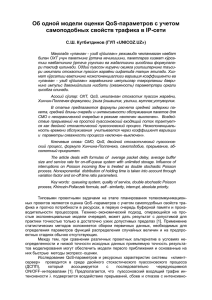Руководство пользователя Ai-CO95
реклама
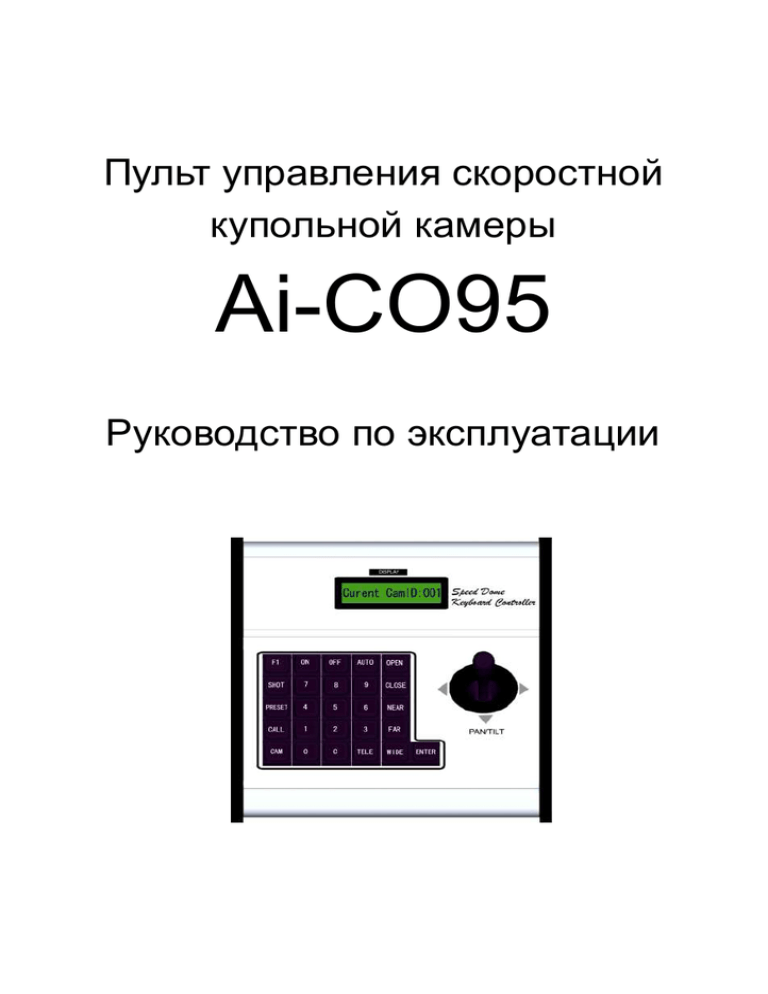
Пульт управления скоростной купольной камеры Ai-CO95 Руководство по эксплуатации 2 Обязательно прочитайте данное руководство по эксплуатации перед началом использования данного клавишного пульта управления (контроллера) В комплект пульта управления входят: 1. Клавишный пульт управления 1 шт. 2. Блок питания пост. тока 12 В (9 В пост. т.) 1 шт. 3. Кабель RJ45 1 шт. 4. Интерфейс RJ45 1 шт. 5. Руководство по эксплуатации 1 шт. 6. Сертификат качества 1 шт. Обратите внимание на следующее: Пожалуйста, внимательно прочитайте руководство по эксплуатации клавиатуры перед началом её использования. Питание к клавиатуре подаётся от блока питания 12 В (9 В) пост. тока. Пожалуйста, проверьте напряжение и полярность перед включением блока питания. Во избежание короткого замыкания или удара электрическим током не оставляйте клавиатуру под дождём или во влажном месте. Клавиатура – это электронное устройство высокой точности; во избежание возможного выхода из строя, пожалуйста, не открывайте корпус. Клавиатура интегрируется с множеством протоколов; выберите подходящий протокол и скорость передачи данных. Обратите внимание, что на ЖК-дисплее будет отображаться выбранные на данный момент протокол и скорость передачи данных. 3 I. Общая вводная информация Клавишный пульт управления входит в профессиональную комплектацию устройствами, купольная вместе такими камера, с конечными как принимающими интеллектуальная декодер и т.д. При скоростная использовании электрического интерфейса EIA/RS-485 между клавиатурой и принимающим устройством одна клавиатура может управлять купольными камерами и декодерами в количестве до 32 устройств включительно. Максимальное расстояние связи между клавиатурой и принимающим устройством – не более 1,2 км без мастеринга шины. Клавишный пульт управления обеспечивает более удобный способ управления скоростной купольной камерой и конечным декодером, то есть позволяет управлять постоянной панорамированием скоростью, и наклоном объективом, камеры с освещённостью, эффектом "дождевой кисти" и т.д. Основные функции: Диапазон установки адреса купольной камеры или декодера: от 0 до 255. Функции управления купольной камерой: такие как вкл./выкл. компенсации фонового освещения. Управление перемещением купольной камеры с различными настройками скорости, плавное и стабильное переключение скоростей Управление панорамированием/наклоном, автоматическим линейным сканированием, задание скорости и направления Установка или вызов установленных точек и маршрутов патрулирования купольной камеры. Всего можно задать 128 предустановленных точек и от 1 до 6 маршрутов курсирования. Каждый маршрут включает в себя 16 4 предустановленных точек. Для каждой точки можно также настроить время задержки и скорость вызова. Ручное или автоматическое управление купольной камерой, изменение настроек внутренних функций конкретной камеры с помощью вызова меню камеры. Ручная регулировка фокусировки, масштабирования и диафрагмы объектива камеры. II. Вводная информация по клавишной панели: 1. Описание лицевой панели и кнопок (Рисунок 1) На лицевой панели клавиатуры находятся скоростной джойстик, кнопки и ЖК-дисплей. На дисплее отображается состояние системы и оперативная информация. Джойстик управляет скоростью перемещения скоростной купольной камеры вверх, вниз, влево и вправо. Ниже приведено описание кнопок: 5 (Рисунок 1) CAM: Выбор адреса скоростной купольной камеры или декодера. Вызов предустановленной позиции. CALL: PRESET: Установка предустановленной позиции. SHOT: Установка или вызов маршрута курсирования. AUTO: Управление автоматическим горизонтальным вращением для панорамирования/наклона. 6 WIDE: Уменьшение масштаба. TELE: Увеличение масштаба. FAR: Ручная установка дальней фокусировки. NEAR: Ручная установка ближней фокусировки. OPEN: Открыть диафрагму объектива. CLOSE: Закрыть диафрагму объектива. ON: Включить функцию. OFF: Выключить функцию. F1: Вспомогательные кнопки управления. 0-9: Цифровые клавиши C: Очистка введённых данных ENTER: Подтверждение 2. Задняя панель (Рисунок 2) (Рисунок 2) a). Разъём силового входа (DC12V): Блок питания 12 В пост.т. b). Разъём связи (RS485): Выход сигнала RS485. c). DIP-переключатели (CODE SET): С их помощью устанавливается используемый протокол и скорость передачи данных. d). Разъём интеграции (RJ45): Этот порт включает в себя 7 выход RS485 и вход электропитания. Он подключается к адаптеру специальным кабелем. e). Разъём ПК (PC/RS232): Используется для подключения порта ПК RS232 для осуществления управления в комплексе с ПК. III. Настройка клавиатуры: a). Используемый протокол и скорость передачи данных клавиатуры устанавливаются с помощью CODE SET, как показано на Рисунке 2. С помощью DIP1-DIP4 выбирается тип протокола связи согласно следующей таблице: Переключатель Скорость Переключение протокола Позиция Тип протокола PELCO-D данных DIP1 DIP2 DIP3 DIP4 DIP5 DIP6 ON ON OFF OFF OFF OFF ON OFF OFF ON PELCO-P/4800B ps PELCO-P/9600B передачи OFF OFF ON OFF ps PANASONIC ON OFF ON OFF OFF ON HUNDA600 ON ON ON OFF OFF ON LILIN OFF OFF OFF ON OFF ON KALATEL ON ON OFF ON ON OFF ACUMEN OFF ON ON ON OFF ON Ultrak ON ON ON ON OFF ON b). С помощью DIP5 и DIP6 выбирается скорость передачи данных, как показано в следующей таблице (DIP7 и DIP8 не используются): 8 Переключатель DIP5 DIP6 2400 бит/с OFF OFF 4800 бит/с ON OFF 9600 бит/с OFF ON 19200 бит/с ON ON Скорость связи DIP1 DIP2 DIP3 DIP4 c). Пример: Некоторые настройки CODE SET протоколов устанавливаются следующим образом: Ultrak/9600 бит/с PELCO-P/9600 бит/с O 1 2 3 4 5 6 7 8 N O 1 2 3 4 5 6 7 8 N IV. Работа клавиатуры 1. Выбор адреса скоростной купольной камеры/декодера: [CAM]+[N]+[Enter] (N –– номер камеры от 0 до 255) Действие: Выбор адреса камеры для управления. Когда значение N соответствует адресу скоростной купольной камеры, то она находится под управлением. 2. Для установки предустановленной позиции: [PRESET]+[N]+[ Enter] (N –– номер предустановленной позиции от 1 до 128) 9 Действие: Сохраняет текущую позицию и запоминает ссылку на неё как на позицию номер N. 3. Вызов предустановленной позиции: [CALL]+[N]+[ Enter] (N –– номер предустановленной позиции от 1 до 128) Действие: Переводит камеру в положение предустановленной позиции номер N. 4. Отмена предустановленной позиции: [PRESET]+[N]+[OFF] (N –– номер предустановленной позиции от 1 до 128) Действие: Удаляет ранее сохранённую предустановленную позицию номер N. 5. Установка маршрута курсирования: доступно в моделях PELCO-P/D ALEC Ultrak: Ввод состояния настройки маршрута: [SHOT]+[N]+ [ON] 6) (N — номер маршрута от 1 до 10 Описание: В данный момент установлен маршрут №1, который включает в себя 5 предустановленных точек. Редактирование маршрута: Нажатие [TELE] – для редактирования по направлению вперёд, нажатие [WIDE] – для редактирования обратного пути. Каждый маршрут включает в себя 16 предустановленных точек, а также скорость перехода и время задержки для каждой предустановленной позиции. Описание: Первая предустановленная позиция в маршруте – это 01. Описание: Скорость 1-ой предустановленной точки в маршруте – 4 класса. Описание: Время задержки 1-ой предустановленной точки в маршруте равно 1 секунде. Диапазон скорости: от 1 до 8 – от самой быстрой до самой медленной. Любое значение скорости за пределами диапазона будет рассматриваться как скорость 1-го класса; значения времени задержки 11 находятся в диапазоне от 1 до 99. Когда предустановленная устанавливается как точка номер номер 0, то N все предустановленные точки перед номером N в этом маршруте будут действительны, а все номера предустановленных точек за ней, а также их скорость и время задержки будут автоматически установлены на 0. После того, как маршруты отредактированы, нажмите OFF, чтобы сохранить и выйти. Для выхода без сохранения нажмите джойстик. 6. Курсировать по маршруту: [SHOT]+[N]+ [Enter] (N –– номер маршрута от 1 до 6) Действие: Курсировать Остановить по маршруту курсирование номер можно, N. нажав джойстик. 7. Останов курсирования: [SHOT]+[N]+ [OFF] (N –– номер маршрута от 1 до 6) Действие: Останов маршрута номер N или останов курсирования нажатием джойстика. 8. Очистка маршрута курсирования: [SHOT]+[N]+ [OFF] (Нажать и удерживать [OFF] в течение 2 секунд, пока не появится "Clear Tour OK") (N –– номер маршрута от 1 до 6), действует в моделях PELCO-P, PELCO-D, ALEC и т.д. 12 9. Настройка автоматического панорамирования: Установка купольной камеры в стартовую позицию сканирования: нажать [AUTO]+[ON] для сохранения стартовой позиции сканирования. Установка купольной камеры в конечную позицию сканирования: нажать [AUTO]+[OFF] для сохранения конечной позиции. Запустить автоматическое панорамирование: [AUTO]+[ENTER] 10. Остановить автоматическое панорамирование: нажать джойстик для остановки сканирования 11. Управления масштабированием камеры: [WIDE]/[TELE] 12. Управление фокусировкой камеры: [FAR]/[NEAR] 13. Управление диафрагмой объектива камеры: [OPEN]/[CLOSE] 14. Управление функциями камеры и их параметрами: № Объект управления Описание операции клавиатуры CALL + № PRESET + № Активировать 51 Управление компенсацией панорамирован 52 ия/наклона линейное Активировать сканирование сканирование (малая скорость) Активировать Установить линейное стартовую сканирование точку (средняя скорость) сканирования 13 Активировать линейное сканирование 53 (высокая скорость) Управление 54 питанием видеокамеры Установить конечную точку сканирования Включение Выключение питания питания On (Вкл.) Off (Выкл.) On (Вкл.) Off (Выкл.) Компенсация 55 фонового освещения * 56 Нулевая освещённость Для различных камер перечень функций управления может быть различным. Изделия с обозначением “*” имеют функцию сохранности памяти после отключения питания купольной камеры (см. "Функции видеокамеры") В камерах с меню включение/выключение меню выполняется нажатием “CALL + 57”, а включение/выключение экранного меню (отображение выполняемых функций на экране) выполняется нажатием “PRESET + 57”. Если в камере есть меню, и меню включено, то: 1. Выбор пункта меню производится кнопками [WIDE] и [TELE], перемещая курсор вверх и вниз; 2. Изменение состояния выбранного пункта меню производится кнопками [FAR]/[NEAR]; 3. Выключение меню согласно операциям в списке после установки меню. Отображение On (Вкл.) Off (Выкл.) на экране * 57 58 Цифровое On (Вкл.) Off (Выкл.) 14 масштабирован ие * 59 60 Фокусировка Диафрагма объектива Режим баланса белого * 63 100 Auto (Авто) Auto (Авто) 61 62 Auto (Авто) Исходное положение Manual (Ручной) помещении) улице) ATW One Push WB (автоматическое (баланс отслеживание белого одним белого) нажатием) ON (Вкл.) OFF (Выкл.) 1 минута 96 времени 2 минуты функции (Ручная) Outdoor (На Настройка 97 Manual Indoor (В 95 задержки для Manual (Ручная) 4 минуты 98 исходного 8 минут 99 положения 10 минут Информацию об операциях в особых случаях смотрите в руководстве к купольной камере. 15. Используйте джойстик для управления скоростной купольной камерой: С помощью скоростного джойстика вы можете свободно управлять направлением панорамирования/наклона и скоростью купола камеры. Скорость панорамирования/наклона задаётся углом, под которым вы держите джойстик (Рисунок 3). 15 Изменяя угол наклона джойстика, вы можете плавно регулировать скорость. При этом камера может автоматически фокусироваться по ходу сканирования, чтобы сохранять чёткость изображения. (Рисунок 3) 16. В случае возникновения ошибочной операции нормальное отображение информации будет восстановлено после показа сообщения “Error Operation” ("ошибочная операция") в течение одной секунды. V. Установка и подсоединение: Внимание: Пожалуйста, внимательно прочитайте руководство по эксплуатации клавиатуры и купольной камеры, прежде чем приступать к подсоединению проводов. Любые некорректные соединения могут привести к необратимому повреждению устройства. При подключении проводов сначала отключите подачу питания от всех устройств. В качестве проводов связи между устройствами должна использоваться экранированная витая пара. При монтаже кабелей их нужно устанавливать как можно дальше от линий высокого напряжения и других источников электропомех. 1. Соединение для интеграции: (Рисунок 4) возможных 16 Такое соединение включает в себя управляющий выход клавиатуры RS485 и силовой вход, которые сначала проходят через интерфейс, а затем одинарный кабель RJ45 подключается к порту RJ45 клавиатуры. (Рисунок 4) 2. Обычное подключение: (Рисунок 5) При таком подключении управляющий выход RS485 и силовой выход напрямую подключаются соответствующим портам клавиатуры. к 17 (Рисунок 5) 3. Подключение к ПК/RS232: (Рисунок 6) Клавиатуру вместе с компьютером можно подключить для управления купольной камерой. 18 (Рисунок 6) VI. Технические характеристики: Связь между скоростной купольной камерой и пультом управления: Порт к мультипорту и функция полудуплексной связи. Режим связи: RS-485. Скорость передачи данных: Четыре режима, а именно 2400 бит/с, 4800 бит/с, 9600 бит/с и 19200 бит/с. Расстояние связи: макс. 1200 м Блок питания: пост. ток 12 В/800 мА (пост. ток 9 В/100 мА) Количество управляемых скоростных купольных камер: до 32 включительно. 19 Размер: 95мм (высота) × 205мм (длина) × 205мм (вес) Вес: 1,2 Кг